Jak uzyskać dostęp do Biblioteki zasobów Lumina Learning ?
Dowiedz się, jak uzyskać dostęp do Biblioteki zasobów Lumina Learning, zbioru przydatnych materiałów dostępnych dla praktyków, aby pomóc w korzystaniu i dostarczaniu produktów Lumina Learning
Jako Praktyk Lumina Learning masz dostęp do Biblioteki Zasobów. Linki do materiałów znajdziesz w przesyłanych przez nas komunikatach. Można także samodzielnie przeglądać wszystkie materiały znajdujące się w zasobach.
Biblioteka zasobów i cała zawartość do pobrania znajdują się w Brandfolderze. Przy pierwszym dostępie do zasobów musisz zarejestrować konto Brandfolder, wykonując poniższe czynności.
Zawartość
-
Zarejestruj konto Brandfolder, aby uzyskać dostęp do Biblioteki zasobów
-
Pomoc w logowaniu do Brandfolder, aby uzyskać dostęp do Biblioteki zasobów.
Uzyskaj dostęp do zasobów dla praktyków
- Odwiedź swoje Usługi Lumina pod adresem https://sso.luminalearning.com/portal/services i zaloguj się na swoje Konto Lumina.
- Przejdź do Panelu Praktykai w sekcji Wsparcie wybierz przycisk Zasoby, a następnie Przejdź do biblioteki zasobów.
Jeśli nie widzisz tego przycisku, oznacza to, że nie masz konta Brandfolder. Kliknij tutaj, aby uzyskać instrukcje dotyczące rejestracji.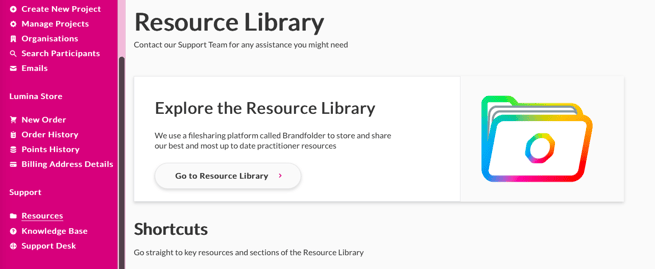
- Zaloguj się na swoje konto Brandfolder. Jeśli jesteś już zalogowany na swoim koncie Brandfolder, nie zobaczysz tego kroku.
- Biblioteka zasobów zawiera różne kolekcje dla każdego produktu Lumina Learning. Jeżeli certyfikowałeś się w ramach danego Produktu Lumina, będziesz mieć dostęp do dedykowanej Kolekcji tego produktu.
- Po wejściu do Biblioteki zasobów możesz obejrzeć instrukcję wideo dotyczącą najlepszego sposobu poruszania się po witrynie i wyszukiwania zasobów.
Wskazówka: możesz wyszukiwać materiały za pomocą paska wyszukiwania.

Zarejestruj konto Brandfolder, aby uzyskać dostęp do Biblioteki zasobów
- Odwiedź swoje Usługi Lumina pod adresem https://sso.luminalearning.com/portal/services i zaloguj się na swoje Konto Lumina.
- Przejdź do Panelu Praktykai w sekcji Wsparcie wybierz przycisk Zasoby, a następnie Przejdź do biblioteki zasobów.
Jeśli widzisz tylko przycisk oznaczony jako Biblioteka zasobów, oznacza to, że masz już konto Brandfolder. Kliknij przycisk, aby przejść do Biblioteki zasobów. - Na Twój e-mail zostanie wysłane zaproszenie. Okno potwierdzenia pokaże, na który adres je otrzymasz.
- Sprawdź swoją skrzynkę odbiorczą wiadomości e-mail. Poczekaj kilka minut, aż dotrze i sprawdź folder ze spamem.
- Otwórz wiadomość e-mail i kliknij opcję Zaakceptuj zaproszenia. W przeglądarce zostaniesz przeniesiony do witryny Brandfolder.

- Wpisz swoje imię, nazwisko i adres e-mail. Następnie wybierz hasło. Po wprowadzeniu swoich danych naciśnij przycisk Zarejestruj się.
Jeśli masz już konto Brandfolder, które korzysta z innego adresu e-mail, musisz się z niego wylogować, a następnie utworzyć nowe konto, korzystając z adresu e-mail, na który otrzymano zaproszenie.
Proces rejestracji został zakończony i zostaniesz automatycznie przeniesiony do Biblioteki zasobów Praktyków.
Pomoc w logowaniu do Brandfolder, aby uzyskać dostęp do Biblioteki zasobów.
Jeśli nie możesz uzyskać dostępu do swojego konta Brandfolder, konieczne może być zresetowanie hasła.
- Odwiedź stronę logowania do Brandfolder pod adresem https://brandfolder.com/signin i wybierz opcję Nie pamiętasz hasła?
- Postępuj zgodnie z instrukcjami na stronie Brandfolder, aby zresetować hasło.
- Po zresetowaniu hasła uzyskaj dostęp do zasobów Praktyków Luminy Learning, postępując zgodnie z instrukcjami tutaj.